2018最新系統重裝|黑鯊教你3分鐘學會一鍵重裝系統
 2018/07/21
2018/07/21
 102
102
大部分使用電腦的用戶,都有遇到電腦卡機、死機、黑屏、藍屏等問題。如果無法以一般的方法解決,就只能重裝系統。然而如今依然有很多用戶不懂得如何重裝系統。那么下面就讓小編為大家帶來黑鯊教你3分鐘學會一鍵重裝系統。
最新系統重裝方法:
目前不少筆記本電腦均帶有一鍵系統恢復功能,相當于恢復到最初狀態,也類似于重裝了系統,比較有代表性的就是聯想筆記本。方法是:先關機,然后直接按鍵盤上面的NOVO鍵就可以進入一鍵系統恢復了,之后按照中文提示完成操作即可。
一般在電源鍵傍邊,假如沒有此鍵則表示,你的電腦沒有此項功能。那么我們可以選擇使用U盤或光盤來安裝/重裝系統,一般都要將操作系統的 iso 鏡像文件刻錄成光盤或制作成 USB 啟動盤 (系統安裝U盤) 才行。
但在沒有U盤、沒有光驅也沒有移動硬盤的情況下要怎么重裝系統呢?
答案自然是通過黑鯊裝機大師進行重裝。
一鍵重裝系統:
1.打開黑鯊裝機大師軟件,進入“重裝系統”功能,黑鯊會進行環境監測,顯示當前電腦的配置。監測完成后點擊下一步即可。
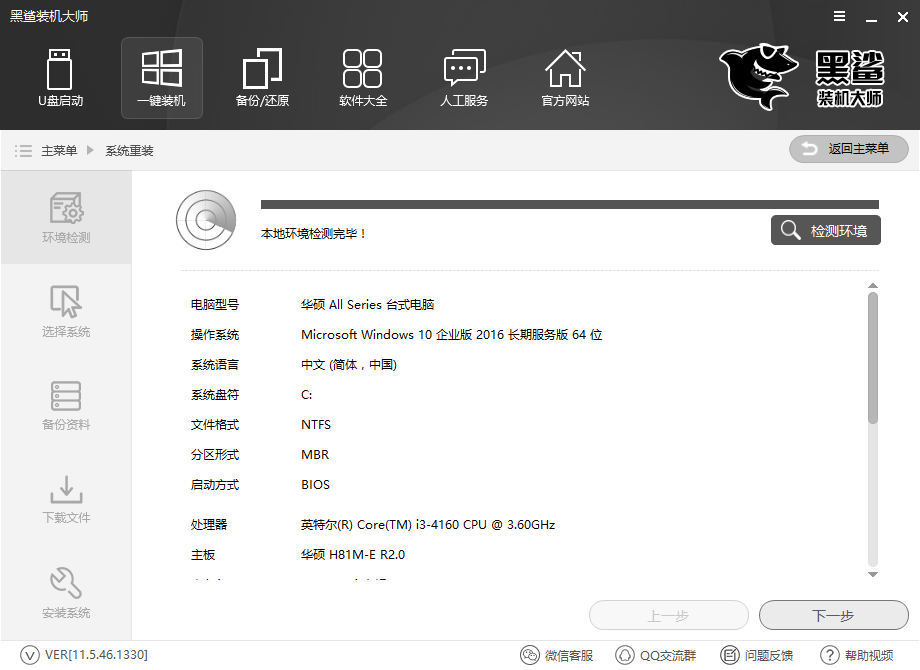
2.接下來是選擇系統進行重裝,一般來說我們選擇win7 64位系統,適合絕大多數的電腦。你也可以根據自己的需要和實際情況進行選擇。
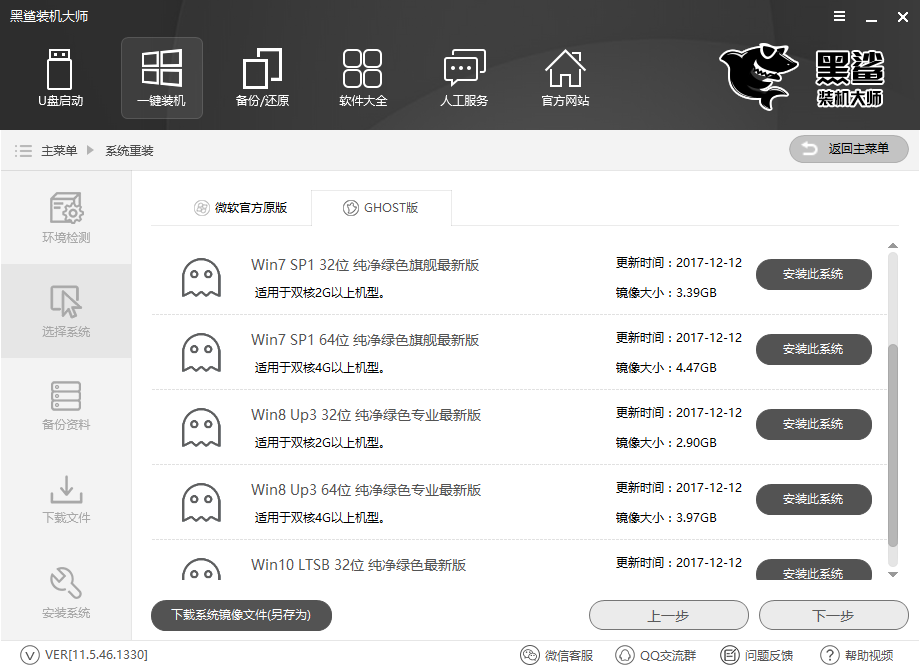
3.選擇好系統后,還可以選擇需要備份的文件。這樣一來就能夠在重裝系統完成后,將文件進行還原,保證文件的安全性。
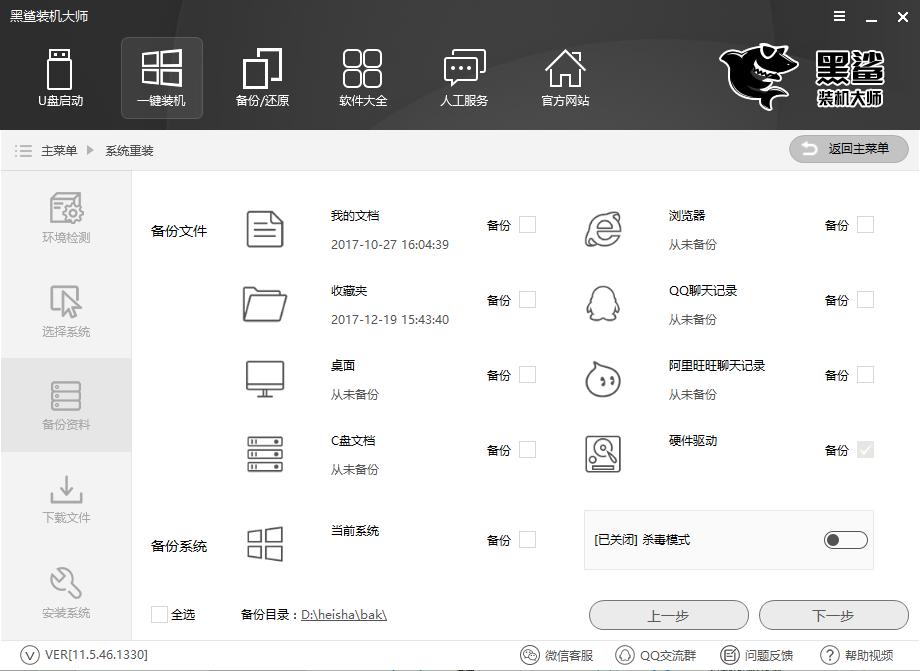
4.然后是系統下載和文件備份過程,我們可以離開電腦放松一下,讓電腦自動進行。
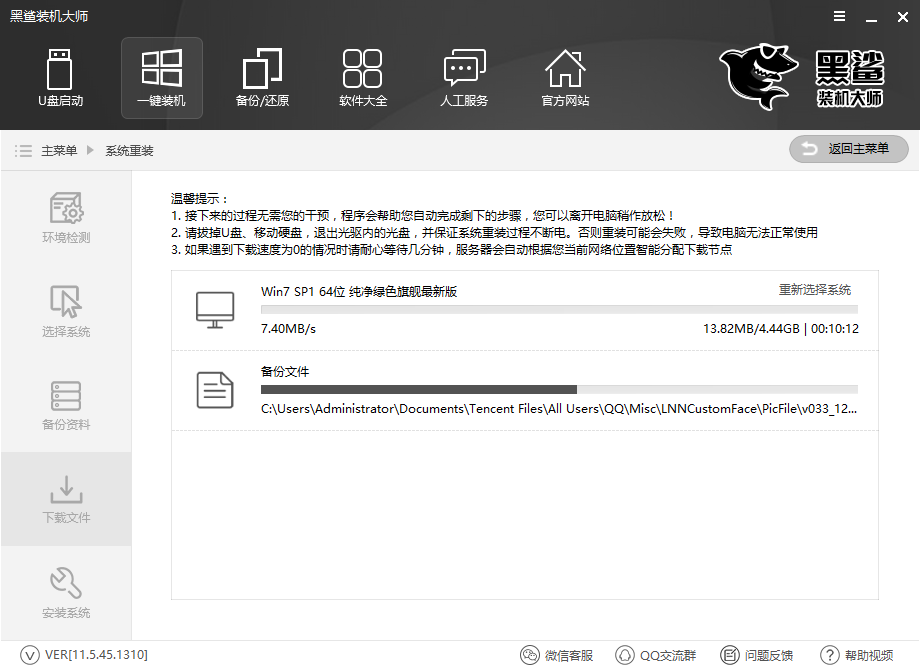
5.下載完成后,重啟電腦進行系統的安裝。安裝過程中切記不要斷開電源,以免安裝失敗。
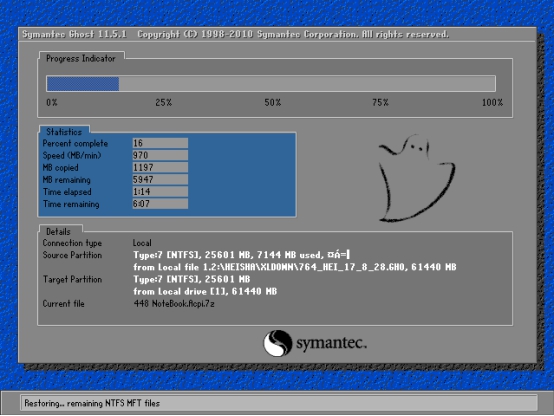
6.系統安裝完成后,再次重啟進行系統的部署。部署完成即可進入安裝好的系統。

以上就是小編為大家帶來的黑鯊教你3分鐘學會一鍵重裝系統。通過黑鯊裝機大師進行重裝,只需要3分鐘的操作,剩下的步驟電腦會自動完成,非常的簡單。
